Jak wyłączyć komputer za pomocą telefonu

Jak wyłączyć komputer za pomocą telefonu
Czy chcesz, aby Twój komputer był serwerem i uniemożliwić jego wyłączenie? A może chcesz uniemożliwić innym osobom wyłączenie Twojego komputera z różnych powodów? Istnieje prosty sposób na usunięcie opcji Wyłącz z menu Start, Menedżera zadań i wiersza poleceń.
Usuń Shutdown z menu Start i Menedżera zadań
W przypadku systemu Windows XP : przejdź do menu Start i kliknij polecenie Uruchom .
W przypadku systemu Windows 7 / Vista : Przejdź do menu Start, w polu wyszukiwania wpisz gpedit.msc i kliknij Enter .
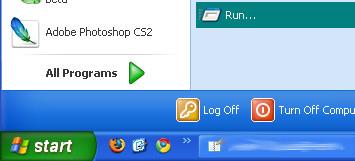
Wpisz gpedit.msc w poleceniu RUN .
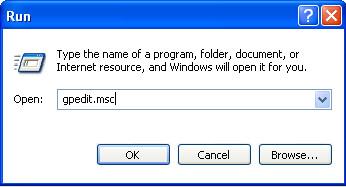
Pojawi się okno zasad grupy, w którym należy wybrać opcję Konfiguracja użytkownika > Szablony administracyjne > Menu Start i pasek zadań z lewego panelu, jak pokazano poniżej.
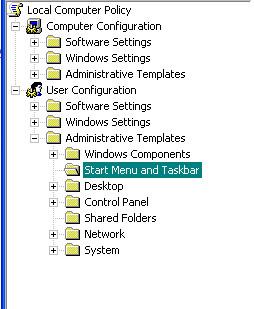
Teraz w prawym panelu kliknij dwukrotnie polecenie Usuń i zablokuj dostęp, aby wyłączyć system.
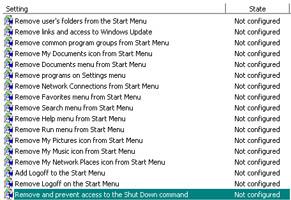
Pojawi się okno dialogowe, w którym należy ustawić opcję „Włączone” . Zauważysz, że opcja wyłączania systemu zostanie usunięta z menu Start i okna dialogowego zabezpieczeń. Teraz system można wyłączyć tylko za pomocą wiersza poleceń.
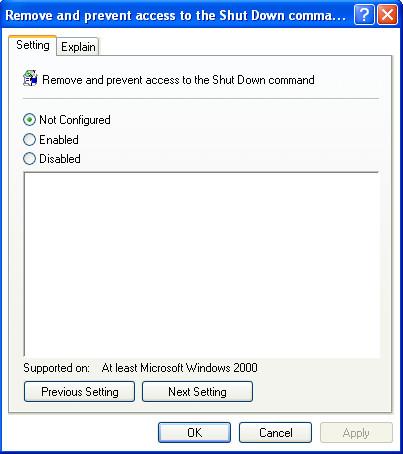
Wyłącz wyłączanie z wiersza poleceń
Na koniec musisz uniemożliwić użytkownikom wpisywanie komendy Shutdown w wierszu poleceń. Oto prosta metoda, aby to zrobić.
Użyj podobnej metody jak powyżej, ale tym razem przejdź do Konfiguracja użytkownika > Szablony administracyjne > System w menu po lewej stronie i kliknij dwukrotnie zasadę Zapobiegaj dostępowi do wiersza poleceń w prawym panelu, a następnie ustaw ją na Włączone.
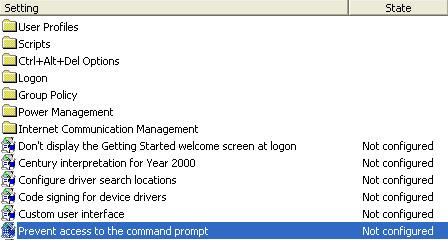
Mam nadzieję, że to pomoże. Możesz przywrócić ustawienia w dowolnym momencie, wykonując te same kroki, co powyżej i przywracając je.
Jak wyłączyć komputer za pomocą telefonu
Usługa Windows Update zasadniczo współpracuje z rejestrem i różnymi plikami DLL, OCX i AX. W przypadku uszkodzenia tych plików większość funkcji
Nowe pakiety ochrony systemu pojawiają się ostatnio jak grzyby po deszczu, a każdy z nich oferuje kolejne rozwiązanie antywirusowe/do wykrywania spamu, a jeśli masz szczęście
Dowiedz się, jak włączyć Bluetooth w systemie Windows 10/11. Bluetooth musi być włączony, aby Twoje urządzenia Bluetooth działały prawidłowo. Spokojnie, to proste!
Wcześniej recenzowaliśmy NitroPDF, dobry czytnik PDF, który umożliwia również użytkownikom konwersję dokumentów do plików PDF z opcjami takimi jak scalanie i dzielenie plików PDF
Czy kiedykolwiek otrzymałeś dokument lub plik tekstowy zawierający zbędne, niepotrzebne znaki? Czy tekst zawiera mnóstwo gwiazdek, myślników, pustych spacji itp.?
Tak wiele osób pytało o małą prostokątną ikonę Google obok ikony Start systemu Windows 7 na moim pasku zadań, że w końcu zdecydowałem się opublikować ten artykuł
uTorrent to zdecydowanie najpopularniejszy klient desktopowy do pobierania torrentów. Chociaż u mnie działa bez zarzutu w systemie Windows 7, niektórzy użytkownicy mają problem z…
Każdy musi robić częste przerwy podczas pracy przy komputerze, ponieważ jeśli nie robisz przerw, istnieje duże prawdopodobieństwo, że Twoje oczy wyskoczą (dobrze, nie wyskoczą)
Istnieje wiele aplikacji, do których jako zwykły użytkownik możesz być bardzo przyzwyczajony. Większość powszechnie używanych darmowych narzędzi wymaga żmudnej instalacji,







